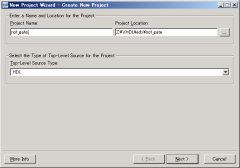 プロジェクトの名前やファイルを置くディレクトリ名などを
入力します。
この例では、プロジェクトの名前にnot_gateとしています。
ファイルを置くディレクトリは、みなさんはファイルサーバ上に
適当なフォルダ("VHDL"など)をつくり、その中に作っていってください。
プロジェクトの名前やファイルを置くディレクトリ名などを
入力します。
この例では、プロジェクトの名前にnot_gateとしています。
ファイルを置くディレクトリは、みなさんはファイルサーバ上に
適当なフォルダ("VHDL"など)をつくり、その中に作っていってください。
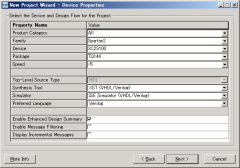 続いて、今回使うEDX-001に載っている、設計した論理回路を
書き込むFPGAとしてSpartan2 (XC2S100)を選びます。
そのほかにも、このSpartan2のパッケージ、ピン数などの情報を
選ぶ必要がありますので、↑この図の通りに選んでおきます。
特に、Deviceのところで"XC2S100"を選んでいるか注意しましょう。
続いて、今回使うEDX-001に載っている、設計した論理回路を
書き込むFPGAとしてSpartan2 (XC2S100)を選びます。
そのほかにも、このSpartan2のパッケージ、ピン数などの情報を
選ぶ必要がありますので、↑この図の通りに選んでおきます。
特に、Deviceのところで"XC2S100"を選んでいるか注意しましょう。
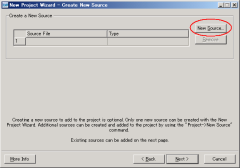 続いて、設計する回路を記述するVHDLファイルを作成します。
今回は、新しいファイルを作りますので、
ここで新しいファイルを作るために、
New Sourceボタン(赤丸内)を押します。
続いて、設計する回路を記述するVHDLファイルを作成します。
今回は、新しいファイルを作りますので、
ここで新しいファイルを作るために、
New Sourceボタン(赤丸内)を押します。
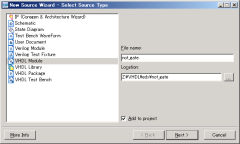 新しく作成するファイルの種類とファイル名を入力します。
今回は、VHDLで回路を設計しますのでVHDL Moduleを選び、
ファイル名は、not_gateとしておきます。
Next> ボタンで次へ。
新しく作成するファイルの種類とファイル名を入力します。
今回は、VHDLで回路を設計しますのでVHDL Moduleを選び、
ファイル名は、not_gateとしておきます。
Next> ボタンで次へ。
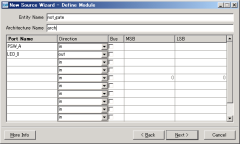 続いて、この回路の入力・出力を定義します。
この例では、入力(in)としてPSW_Aという名前の端子と、
出力(out)としてLED_0という名前の端子を使うことを指定しています。
また、最初は、構造記述で回路を記述することにしますので、
Architecture Nameのところに、archと書いておきます。
ちなみに入力のPSWは、プッシュスイッチ、の意味で、
EDX-001に載っているプッシュスイッチAを入力信号として
使う、という意味です。
また出力のLED_0は、EDX-001のLED_0(実際には"7"の番号が
ついているLED)を出力信号として使う、という意味です。
続いて、この回路の入力・出力を定義します。
この例では、入力(in)としてPSW_Aという名前の端子と、
出力(out)としてLED_0という名前の端子を使うことを指定しています。
また、最初は、構造記述で回路を記述することにしますので、
Architecture Nameのところに、archと書いておきます。
ちなみに入力のPSWは、プッシュスイッチ、の意味で、
EDX-001に載っているプッシュスイッチAを入力信号として
使う、という意味です。
また出力のLED_0は、EDX-001のLED_0(実際には"7"の番号が
ついているLED)を出力信号として使う、という意味です。
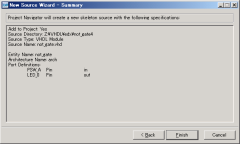 これで、これから設計する回路のVHDLファイルの定義がすみましたので、
ここで確認し、Finishボタンを押します。
これで、これから設計する回路のVHDLファイルの定義がすみましたので、
ここで確認し、Finishボタンを押します。
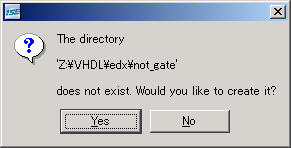 新しいディレクトリ(フォルダ)を作成するかを聞かれるので、Yes。
新しいディレクトリ(フォルダ)を作成するかを聞かれるので、Yes。
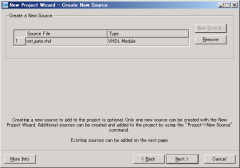 ファイルはこれだけなので、Next。
ファイルはこれだけなので、Next。
 このほかに、すでにあるファイルを使うかどうかを聞かれますが、
今回はないので、そのままNext。
このほかに、すでにあるファイルを使うかどうかを聞かれますが、
今回はないので、そのままNext。
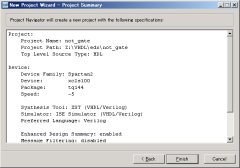 これで、いまから設計を始める回路のプロジェクトの定義が
すみましたので、確認して、Finish。
これで、いまから設計を始める回路のプロジェクトの定義が
すみましたので、確認して、Finish。
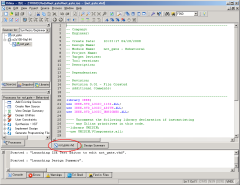 これで、新しく回路の設計をはじめる準備が整いました。
↑画面内のnot_gate.vhdタブ(赤丸内)を押してみると、
いまから設計する回路not_gateを記述するVHDLファイルで、
必要な箇所(おまじないや、entity宣言など)が
既に記入されていることがわかります。
これは、プロジェクトの作成時に、使う入出力の名前などを
指定していたので、それにあわせて、VHDLのお決まりの記述の部分を
雛形(テンプレート)として自動的に作成されたのでした。
便利ですね。
これで、新しく回路の設計をはじめる準備が整いました。
↑画面内のnot_gate.vhdタブ(赤丸内)を押してみると、
いまから設計する回路not_gateを記述するVHDLファイルで、
必要な箇所(おまじないや、entity宣言など)が
既に記入されていることがわかります。
これは、プロジェクトの作成時に、使う入出力の名前などを
指定していたので、それにあわせて、VHDLのお決まりの記述の部分を
雛形(テンプレート)として自動的に作成されたのでした。
便利ですね。
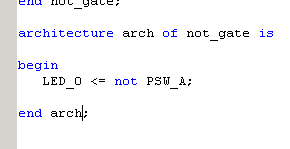 では、本題であるNOTゲートを、architecture内に
↑このように記入をしておきましょう。
では、本題であるNOTゲートを、architecture内に
↑このように記入をしておきましょう。

 この装置は、設計した論理回路を自由に書き込むことができる
FPGA (Field Programmable Gate Array)と呼ばれるLSIの一種で、
Xilinx社のSpartan2 (XC2S100)というLSIが搭載されていて、
さらに入力、出力として使うスイッチやLEDなども搭載されています。
設計した論理回路の情報は、PCからUSBケーブル経由で書き込むことができます。
この装置は、設計した論理回路を自由に書き込むことができる
FPGA (Field Programmable Gate Array)と呼ばれるLSIの一種で、
Xilinx社のSpartan2 (XC2S100)というLSIが搭載されていて、
さらに入力、出力として使うスイッチやLEDなども搭載されています。
設計した論理回路の情報は、PCからUSBケーブル経由で書き込むことができます。
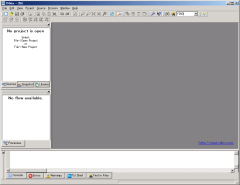 こんな感じの画面が出るはずです。
こんな感じの画面が出るはずです。
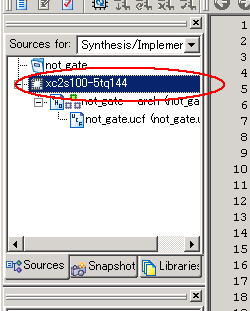 テストベンチを記述するVHDLファイルを新規に作成するため、
左上の方の、書き込み対象FPGAであるxc2s100-5tq144(↑図の赤丸内)を
右クリックし、New Sourceを選びます。
テストベンチを記述するVHDLファイルを新規に作成するため、
左上の方の、書き込み対象FPGAであるxc2s100-5tq144(↑図の赤丸内)を
右クリックし、New Sourceを選びます。
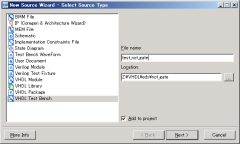 作成するファイルとして、VHDL TestBench、ファイル名をtest_not_gateと
して、Next。
作成するファイルとして、VHDL TestBench、ファイル名をtest_not_gateと
して、Next。
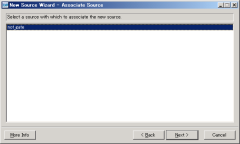
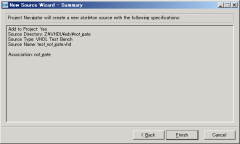 テストベンチのVHDLファイルを作成する準備が整ったので、
Finish。
テストベンチのVHDLファイルを作成する準備が整ったので、
Finish。
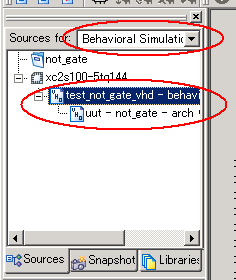 シミュレーションを行うため、左上のSource for:のところ(↑図の
上の赤丸内)をBehavioral Simulation(動作シミュレーション)に設定し、
テストベンチファイルであるtest_not_gate.vhdを選んだ状態(↑図の
下の赤丸内)にしておきます。
このテストベンチ内で、回路not_gateが、uutというインスタンス名で
呼ばれていることがわかります。
(ちなみに、このnot_gateが、arch(構造記述)であることも確認できます)
シミュレーションを行うため、左上のSource for:のところ(↑図の
上の赤丸内)をBehavioral Simulation(動作シミュレーション)に設定し、
テストベンチファイルであるtest_not_gate.vhdを選んだ状態(↑図の
下の赤丸内)にしておきます。
このテストベンチ内で、回路not_gateが、uutというインスタンス名で
呼ばれていることがわかります。
(ちなみに、このnot_gateが、arch(構造記述)であることも確認できます)
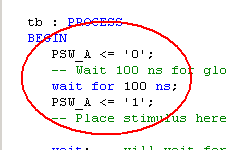 テストベンチファイルtest_not_gate.vhdが開かれている状態に
なっているはずですが、さきほどの回路本体のVHDLファイルのときと
同様に、おまじないなどの必要箇所は、すでに記入された状態に
なっています。便利ですね。
NOTゲートのシミュレーションですから、最初に0、続いて1、を
与えるテストベンチを↑図のように記述してみます。
テストベンチファイルtest_not_gate.vhdが開かれている状態に
なっているはずですが、さきほどの回路本体のVHDLファイルのときと
同様に、おまじないなどの必要箇所は、すでに記入された状態に
なっています。便利ですね。
NOTゲートのシミュレーションですから、最初に0、続いて1、を
与えるテストベンチを↑図のように記述してみます。
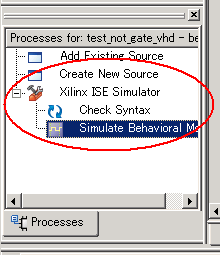 これでテストベンチの記述が終わりましたので、
Processes画面内のSimulate Behavioral Model(↑図の赤丸内)を
右クリックし、Runを選んでシミュレーションを開始します。
このとき、記述した回路、テストベンチ等に記述ミスがあると
エラーメッセージが表示されますので、
エラーメッセージを参照しながら修正します。
これでテストベンチの記述が終わりましたので、
Processes画面内のSimulate Behavioral Model(↑図の赤丸内)を
右クリックし、Runを選んでシミュレーションを開始します。
このとき、記述した回路、テストベンチ等に記述ミスがあると
エラーメッセージが表示されますので、
エラーメッセージを参照しながら修正します。
 新しい画面が立ち上がり、シミュレーション結果が表示されます。
ただし、最初は終わった後あたりの時刻の波形が表示されていますので、
↑図内の(1)でシミュレーション修了時刻を200nsに変更した後、
(2)(シミュレーションをリセット)→(3)(指定時刻までシミュレーションを実行)の
順で、シミュレーションを実行すると、結果が表示されます。
確かに入力であるPSW_Aが、0〜100nsは'0'、100ns〜200nsは'1'が与えられ、
それに応じた正しい出力LED_0が得られていることが確認できます。
新しい画面が立ち上がり、シミュレーション結果が表示されます。
ただし、最初は終わった後あたりの時刻の波形が表示されていますので、
↑図内の(1)でシミュレーション修了時刻を200nsに変更した後、
(2)(シミュレーションをリセット)→(3)(指定時刻までシミュレーションを実行)の
順で、シミュレーションを実行すると、結果が表示されます。
確かに入力であるPSW_Aが、0〜100nsは'0'、100ns〜200nsは'1'が与えられ、
それに応じた正しい出力LED_0が得られていることが確認できます。
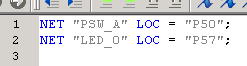
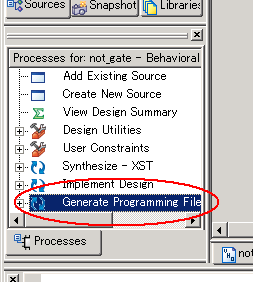 Processes画面内のGenerate ProgrammingFileを右クリックし、
Runを選んで、実行します。
これは、論理合成に続いて、FPGAに書き込む情報への変換も
自動的に行うように指定しています。
Processes画面内のGenerate ProgrammingFileを右クリックし、
Runを選んで、実行します。
これは、論理合成に続いて、FPGAに書き込む情報への変換も
自動的に行うように指定しています。
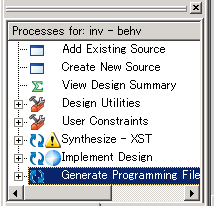 実行中は、このような水色の丸がクルクル回るので、
終わるまで待ちます。
(ちょっと時間がかかります)
実行中は、このような水色の丸がクルクル回るので、
終わるまで待ちます。
(ちょっと時間がかかります)
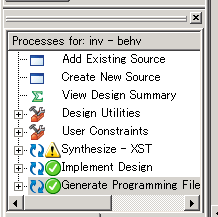 緑色のチェックマークがついたら、無事完了です。
赤丸の×印になったら、どこかでエラーがあったので、
エラーメッセージを見ながら修正をします。
緑色のチェックマークがついたら、無事完了です。
赤丸の×印になったら、どこかでエラーがあったので、
エラーメッセージを見ながら修正をします。
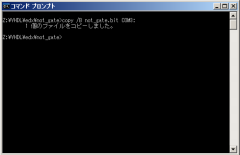
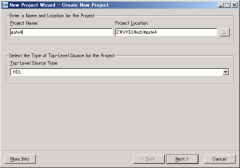 プロジェクト名をadder2としてみます。
プロジェクト名をadder2としてみます。
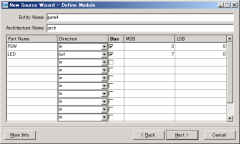 入力としてPSWという名称で4本分(PSW(3)〜PSW(0))、
出力としてLEDという名称で3本分(LED(3)〜LED(0))を使うことにします。
ちなみに右の方が下の桁PSW(0)のほうが直感的に分かりやすいと思いますので、
PSW(0)〜PSW(3)が、それぞれEDX-001のスイッチD〜Aに対応する
ことにしておきましょう。
またLED(3)〜LED(0)は、そのままEDX-001上の3〜0の番号がついたLEDです。
(画面の図は7〜0ですが、3〜0として読み替えてください)
入力としてPSWという名称で4本分(PSW(3)〜PSW(0))、
出力としてLEDという名称で3本分(LED(3)〜LED(0))を使うことにします。
ちなみに右の方が下の桁PSW(0)のほうが直感的に分かりやすいと思いますので、
PSW(0)〜PSW(3)が、それぞれEDX-001のスイッチD〜Aに対応する
ことにしておきましょう。
またLED(3)〜LED(0)は、そのままEDX-001上の3〜0の番号がついたLEDです。
(画面の図は7〜0ですが、3〜0として読み替えてください)
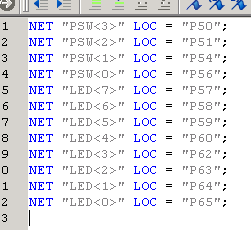 これらのピン配置を、UCFファイルに↑図のように記述しておきます。
このうち、LED<4>〜LED<7>は書かないでおいてください。
これらを使って2ビットの加算器をつくってみましょう。
入出力は、例えば次のように割り当てるとよいでしょう。
(桁上がり入力ci=0で固定して、入力として与えないことにしてみます)
これらのピン配置を、UCFファイルに↑図のように記述しておきます。
このうち、LED<4>〜LED<7>は書かないでおいてください。
これらを使って2ビットの加算器をつくってみましょう。
入出力は、例えば次のように割り当てるとよいでしょう。
(桁上がり入力ci=0で固定して、入力として与えないことにしてみます)